Asus ez installer как пользоваться
Компания ASUS отказалась от поддержки режима EHCI на своих новых чипсетах. Windows 8 и 10 спокойно распознают режим xHCI (хост-контроллер USB 3.0), а вот семерка такого не умеет. Поэтому при установке операционной системы Windows 7 может возникнуть проблема, когда для работы USB-устройств потребуется установить драйвер USB 3.0.
Примечание! Ошибка возникает на платформах Skylake (H110/H170/Z170/B150/Q150/Q170) и Braswell.
Для обхода возникающей проблемы предложен вариант с применением модифицированного образа системы, в который будет сразу включен необходимый драйвер. Таким образом пользователю не потребуется ни оптический привод, ни диск с ОС.
Одним из помощников в данной ситуации выступает утилита ASUS EZ Installer — программа, позволяющая сделать загрузочную флешку, и уже с ее помощью установить корректно систему.
Разберем, что потребуется перед началом работы:
- Образ самой операционной системы ( образ диска с установкой Windows 7 )
- USB-накопитель объемом не менее 8 ГБ
- Утилита ASUS EZ Installer (скачать актуальную версию можно в таблице выше или же найти на диске, который прилагается к материнской плате)
А теперь рассмотрим инструкцию по установке:
Trip — Настройка BIOS UEFI, установка Windows на ноутбук ASUS ROG GL753
- Запустите программу EZ Installer.
- Выберите вариант создания образа «Windows 7 OS disk to USB storage device», нажмите Далее.
- Поставьте галочку для принятия лицензионного соглашения.
- Выберите образ операционной системы, который будет использоваться в качестве источника.
- Выберите внешний накопитель, где будет размещен образ модифицированного файла установки Windows 7.
Важно! Все данные с флешки будут отформатированы. Поэтому в целях безопасности скопируйте важную информацию в другое место.
- Нажмите кнопку Да для запуска создания загрузчика.
- По завершению работы нажмите OK. Всё, флешка готова к работе.
После всех манипуляций остается лишь установить драйвер USB 3.0 с помощью модифицированного образа:
- Подключите USB-накопитель с измененной Windows 7 к вашей материнской плате.
- Включите компьютер и нажмите клавишу F8 для входа в меню установки.
- Выберите ваш накопитель из предложенного списка.
- Установка драйвера пройдет автоматически. Когда вы увидите на экране «Setup is starting…», значит процесс прошел успешно.

Интеграция драйверов USB 3.0 в дистрибутив Windows 7 при помощи Dism
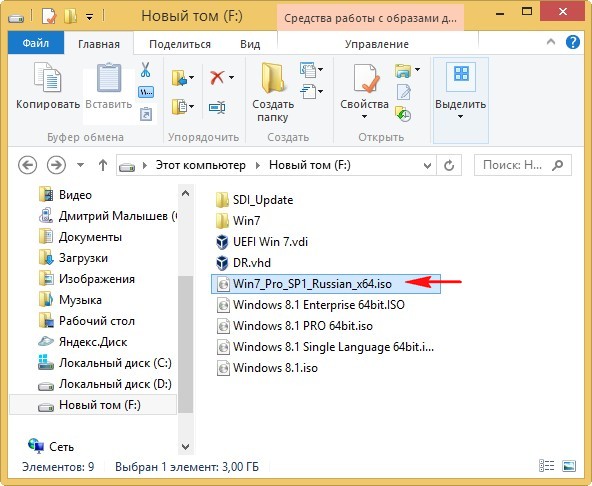
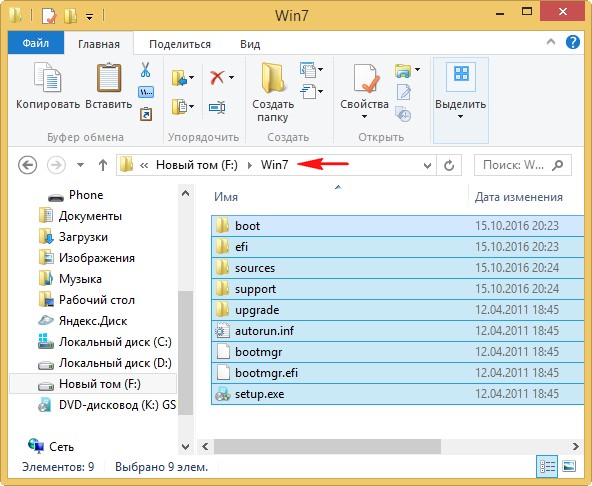
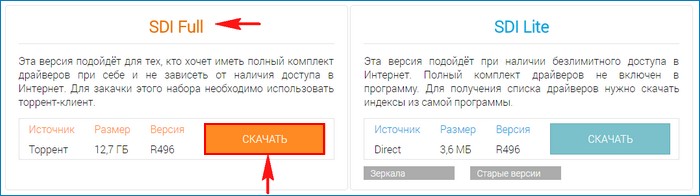
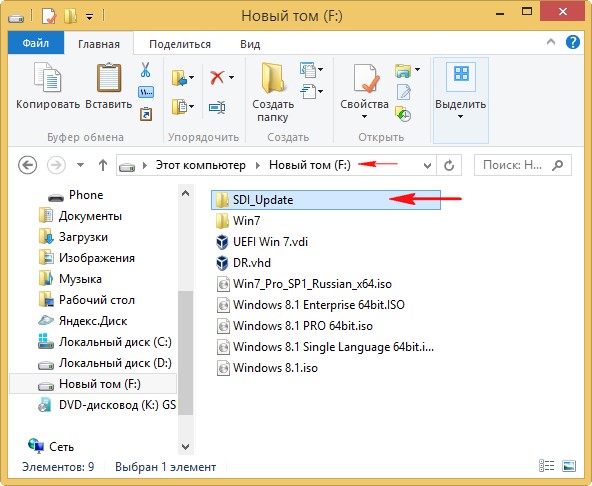
В этой папке есть вложенная папка drivers, заходим в эту папку и находим архив драйверов USB-контроллеров (DP_xUSB_16095.7z),
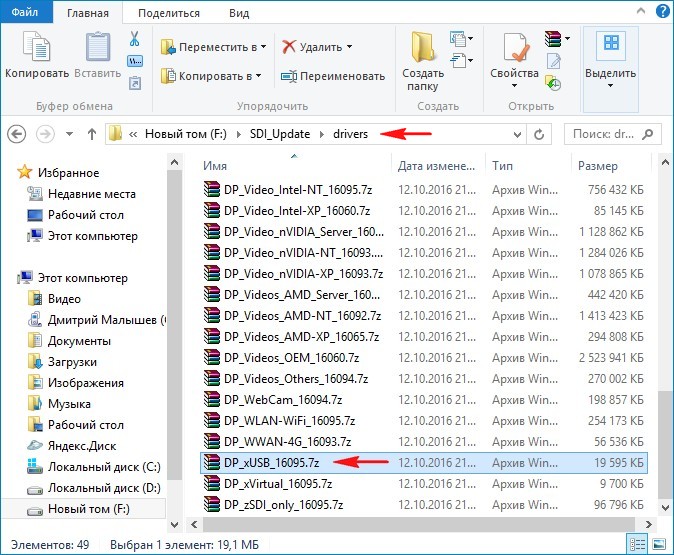
щёлкаем на нём правой мышью и выбираем «Извлечь файлы»,
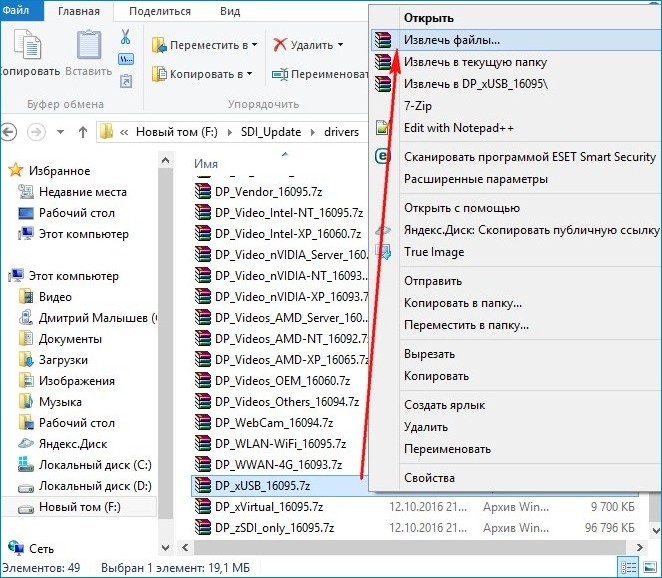
Создаём папку «drivers» на диске (F:) и жмём ОК.
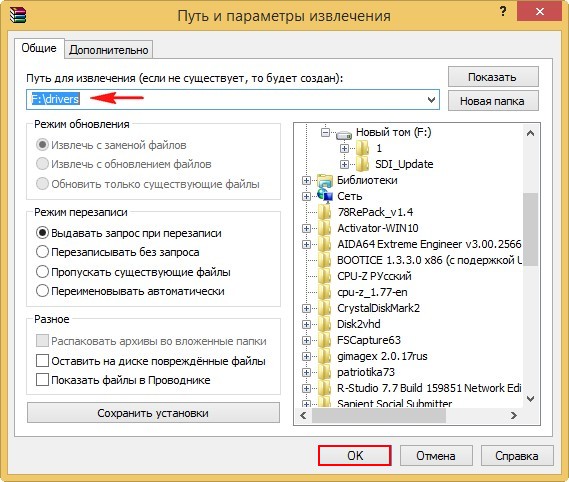
Происходит извлечение драйверов USB-контроллеров в папку «drivers» на диске (F:).

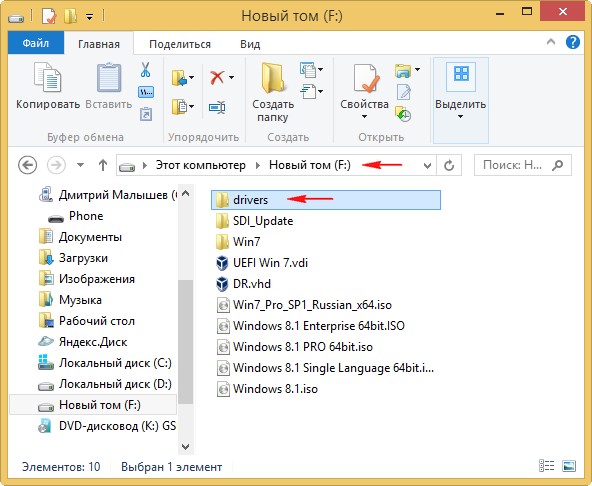
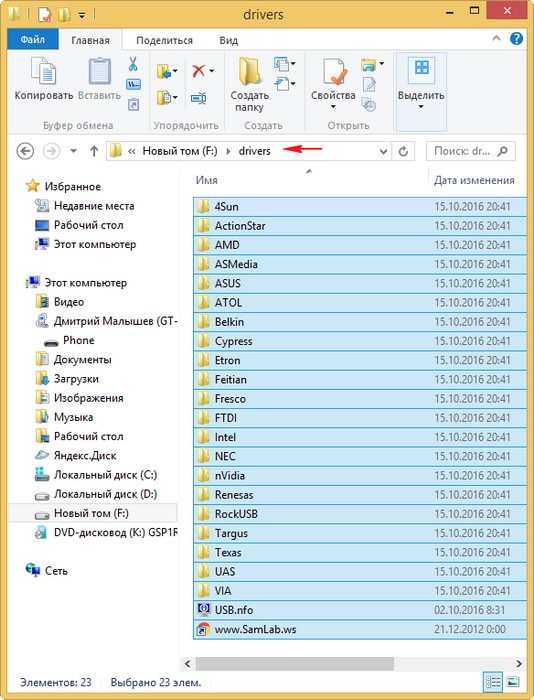
Итого, у нас на диске (F:) находятся папки:
Win7 — с файлами Windows 7.
drivers — с драйверами USB-контроллеров.
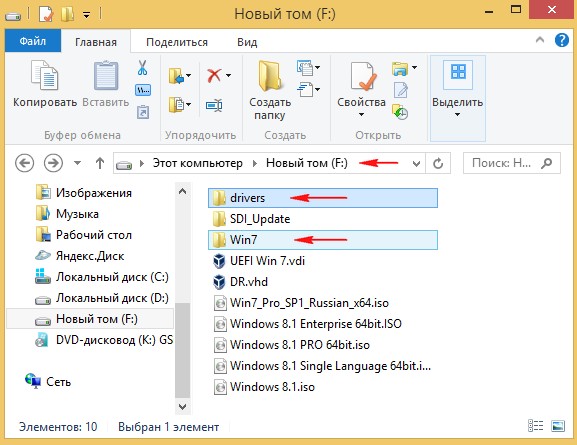
Открываем командную строку от имени администратора и вводим команду:
Dism /Get-WimInfo /WimFile:F:Win7sourcesinstall.wim (видим, что в файле-образе install.wim, находящемся в папке F:Win7sources, индекс образа релиза Windows 7 Профессиональная — 3.
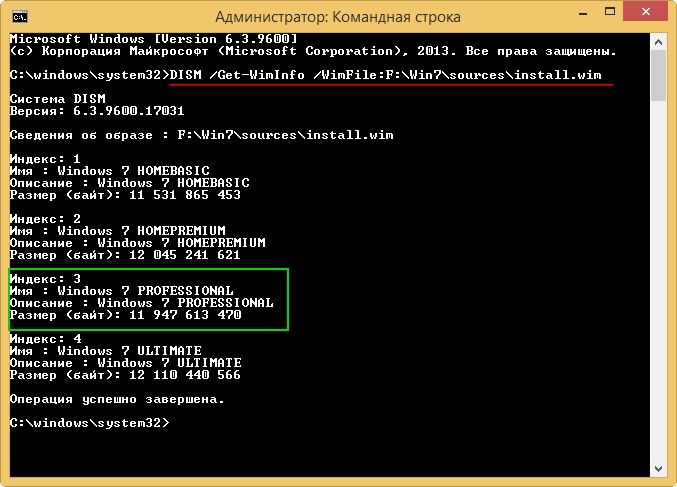
Создаём на диске (F:) папку с названием «1» .
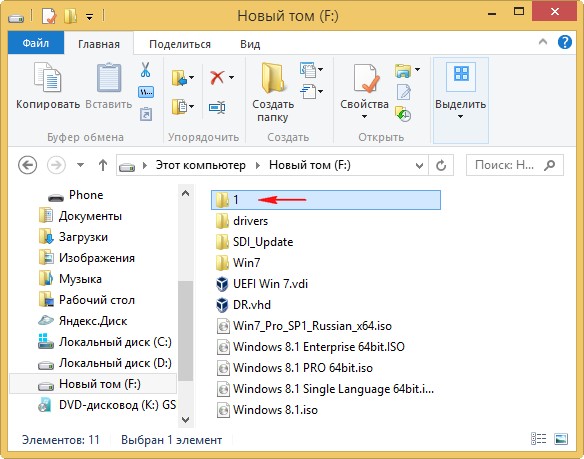
При помощи системы обслуживания образов (Dism), мы подключим содержимое образа install.wim к папке «1» на диске (F:), затем добавим к содержимому образа драйвера USB 3.0.
Вводим в командной строке администратора команду:
Dism /Mount-Wim /index:3 /WimFile: F:Win7sourcesinstall.wim /MountDir:F:1
Операция успешно завершена.
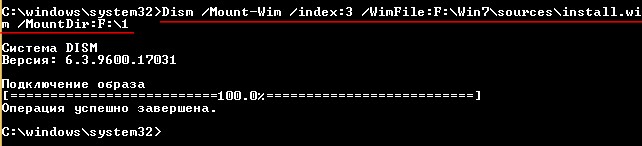
Образ Windows 7 Профессиональная смонтирован в папку «1» на диске (F:).
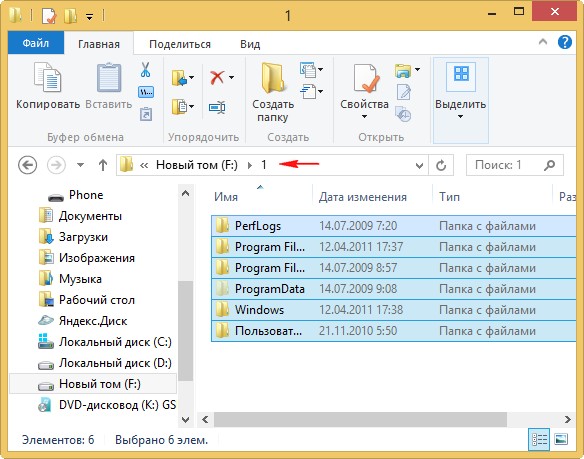
Вводим в командной строке администратора команду:
Dism /image:F:1 /Add-Driver /driver: F:drivers /recurse /ForceUnsigned
Происходит интеграция драйверов из папки drivers в содержимое образа install.wim, подключенного к папке «1» на диске (F:).
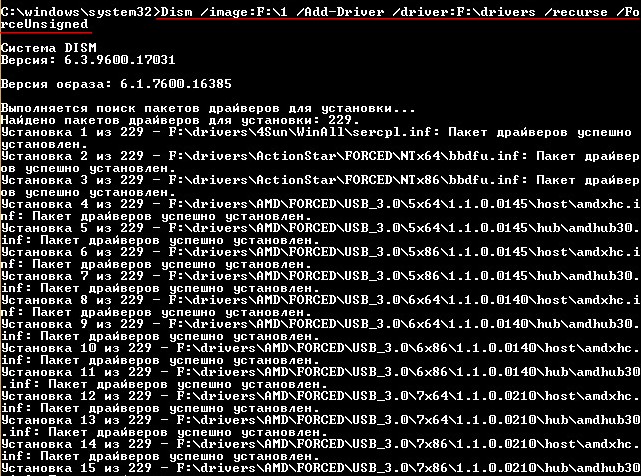

Закрываем папку «1». если она у вас была открыта.
Затем в командной строке вводим команду:
Dism /Unmount-Wim /MountDir:F:1 /Commit (данная команда отключает образ install.wim от папки «1»).
Файл образа: F:Win7sourcesinstall.wim
Индекс образа: 3
Операция успешно завершена.

Точно таким же образом интегрируем драйвера USB 3.0 в файл-образ boot.wim. Чтобы на первом этапе установки Windows 7 с установочной флешки, подсоединённой к порту USB 3.0 синего цвета не вышла ошибка «Не найден необходимый драйвер для дисковода оптических дисков. », нужно использовать файл boot.wim с интегрированными драйверами USB 3.0. Файл boot.wim находится в папке sources дистрибутива Windows 7. Для интеграции драйверов делать нужно всё тоже самое, что и в предыдущем случае, только для boot.wim необходимо указывать индекс 2, объясню почему. Внутри файла boot.wim находятся две папки: 1 и 2.
В папке 1 находятся файлы, отвечающие за установку Windows 7 прямо в работающей ОС.
В папке 2 находятся основные загрузочные файл среды предустановки Windows, именно эта папка нам и нужна.
Открываем командную строку от имени администратора и вводим команду:
Dism /Get-WimInfo /WimFile:F:Win7sourcesoot.wim
видим, что в файле-образе boot .wim, находящемся в папке F:Win7sources, индекс установщика Windows 7 имеет индекс 2.
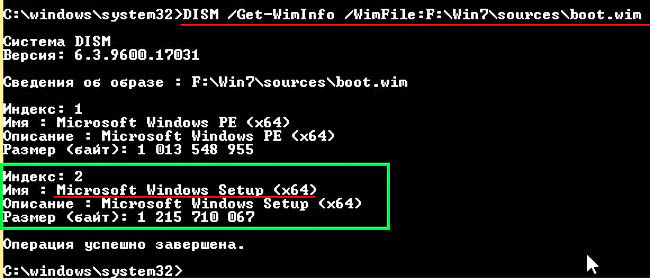
Вводим в командной строке администратора команду:
Dism /Mount-Wim /index:2 /WimFile:F:Win7sourcesoot.wim /MountDir:F:1
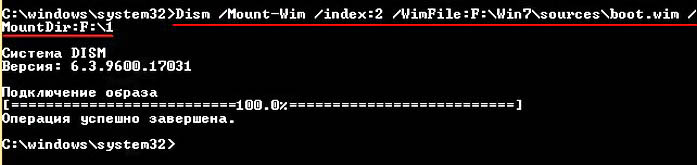
Образ boot.wim смонтирован в папку «1» на диске (F:).
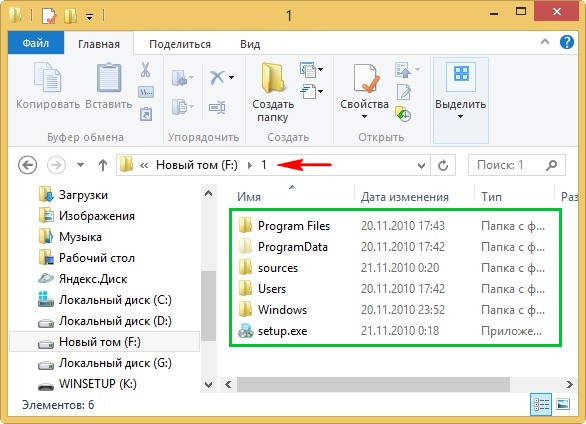
Dism /image:F:1 /Add-Driver /driver:F:drivers /recurse /ForceUnsigned
Происходит интеграция драйверов из папки drivers в содержимое образа boot.wim, подключенного к папке «1» на диске (F:).
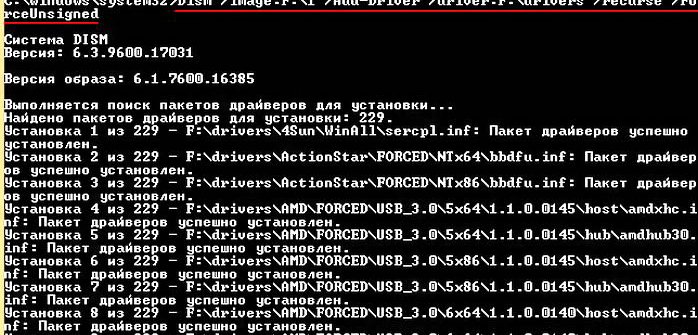

Закрываем папку «1». если она у вас была открыта.
Затем вводим команду:
Dism /Unmount-Wim /MountDir:F:1 /Commit (данная команда отключает образ install.wim от папки «1»).
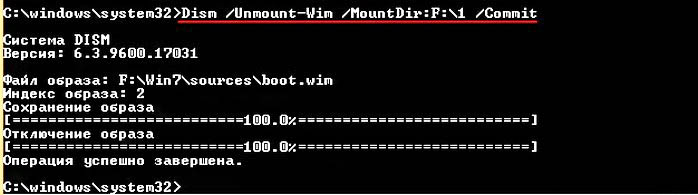
Друзья, вот почти и всё, осталось только собрать ISO-образ Windows 7, теперь он содержит в себе драйвера USB 3.0!
Е сли вы все действия производите в Windows 10, то скачайте и установите комплект средств для развертывания и оценки Windows ADK для Windows 10 версии 1607.
Если у вас Windows 8.1, то ссылка
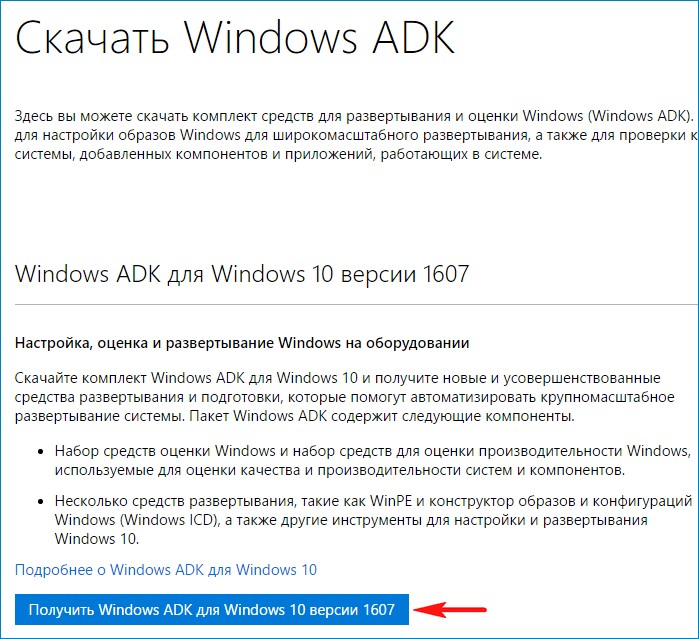
После этого открываем среду развёртывания и работы с образами вводим команду:
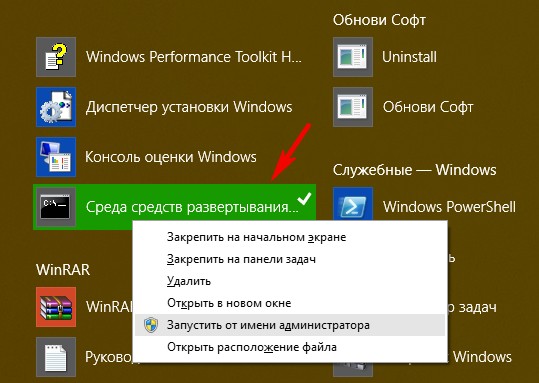
Oscdimg /u2 /m /bF:Win7ootEtfsboot.com F:Win7 F:Win7.iso
в результате на диске (F:) создаётся ISO-образ Windows 7 с именем Win7.iso
Не найден необходимый драйвер дисковода при установке Windows 7. Решение!
Возникает следующая проблема: при установке Windows 7 c USB носителя (материнская плата Asus) выскакивает следующее сообщение:
«Не найден необходимый драйвер для дисковода оптических дисков. Если у вас есть дискета, CD, DVD или флеш накопитель USB с этим драйвером, вставьте этот носитель.»
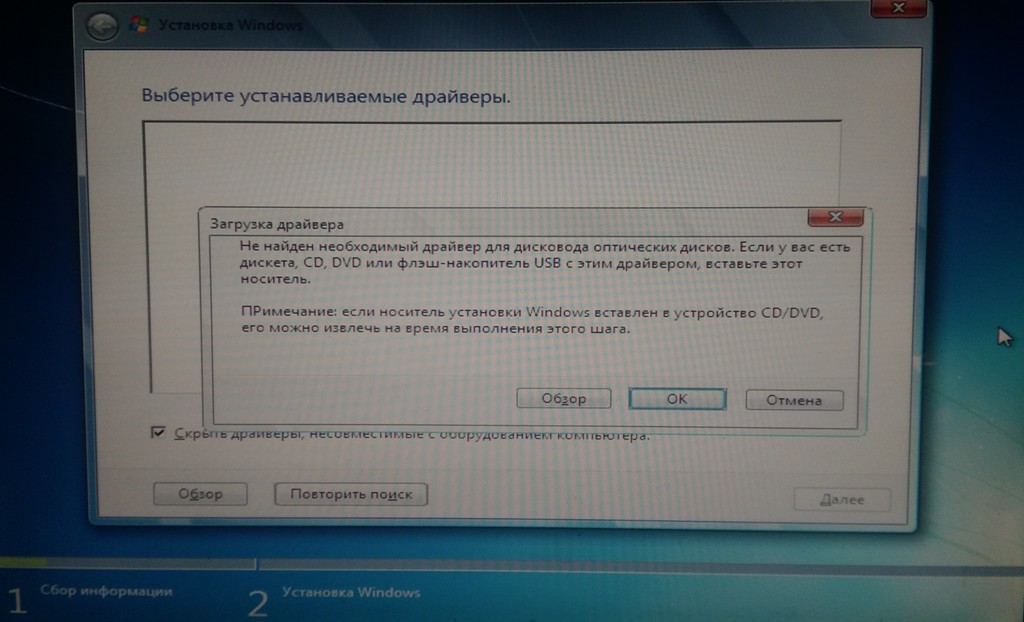
Проблема заключается в том что на данном образе Windows 7, который записан на флешку отсутствуют некоторые драйвера под данную мат. плату, в частности драйвера USB.
Решается данная проблема прои помощи утилиты ASUS EZ Installer. Скачать данную утилиту можно по этой ссылке, либо найти на официальном сайте Asus.
Данная утилита пересоздаст установочный ISO образ операционной системы и при этом добавит в него нужные драйвера.
В моем случае, материнская плата Asus A320M-K Prime, однако, данный способ подходит и к другим моделям мат. плат Asus (A68HM-K и др.):
Переходим на сайт asus.com и через поиск находим интересующую нас модель. Переходим на вкладку Поддержка, далее на вкладку Драйверы и Утилиты, выбираем Операционную систему (Windows 7 x64) и выбираем пункт: Utilites, находим там ASUS EZ Installer и скачиваем его. Если не нашли, скачивайте его у меня по ссылке выше.
После того как скачался архив, распаковываем его и запускаем программу от имени администратора
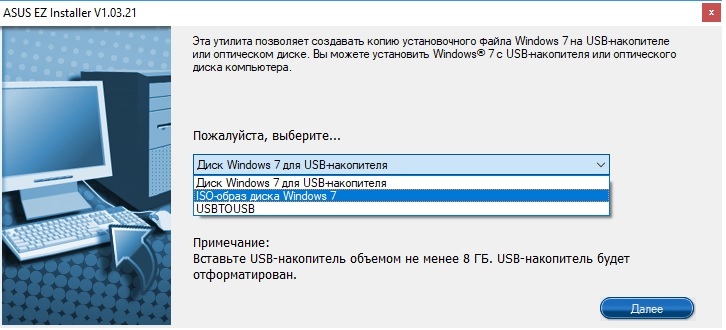
Если у вас ISO образ установочного диска Win7, выбираем соответсвующий пункт.
Принимаем условия лицензионного соглашения.
Далее идет выбор исходного диска. Тут есть 2 варианта: либо используем установочный диск Win 7, либо тот же ISO образ, только смонтируем его в виртуальный привод, как я и сделал.
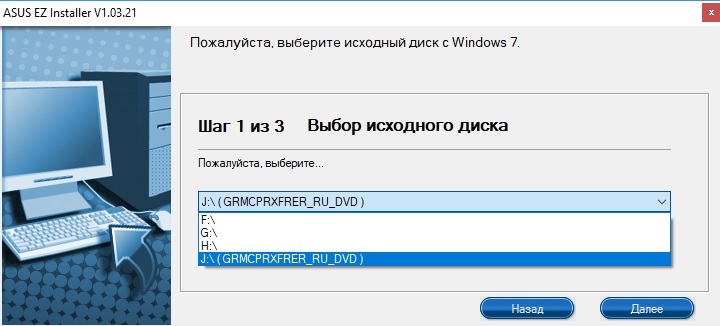
Далее выбираем место, куда сохраниться готовый образ Win7:
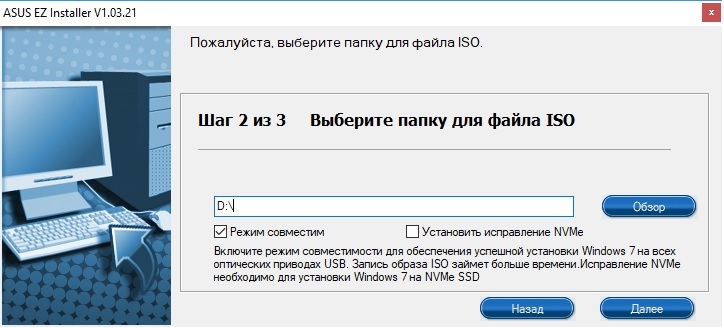
Далее идет создание образа:
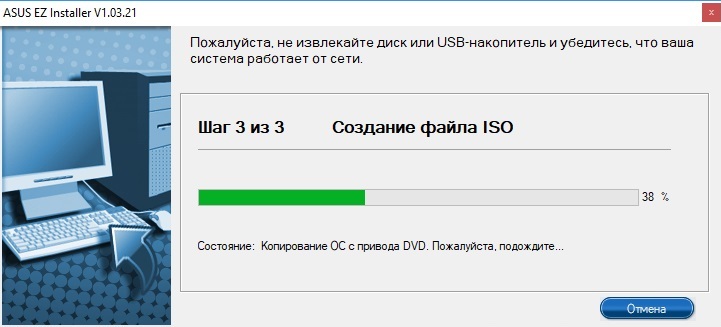
После того как образ создался, записываем его на USB носитель при помощи UltraISO, например.
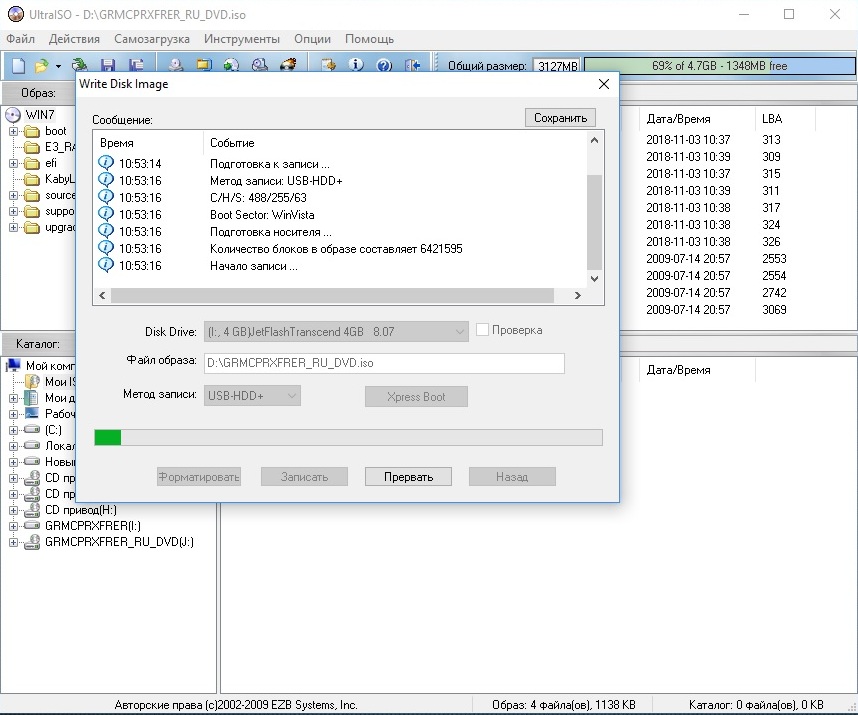
Вот и все. Usb носитель с новым образом Windows 7 готов. Теперь установка Windows пройдет без проблем.
Источник: mnogotolka.ru
Что такое » install.exe » ? Variant 4970367
В нашей базе содержится 1469 разных файлов с именем install.exe Эта страница содержит информацию об одном файле с конкретными атрибутами. Если вы хотите ознакомиться с общими сведениями о install.exe, посетите страницу с общей информацией . You can also check most distributed file variants with name install.exe. Этот файл принадлежит продукту ASUS InstAll и разработан компанией ASUS.
Описание этого файла — ASUS InstAll. Это исполняемый файл. Вы можете найти его выполняющимся в диспетчере задач как процесс install.exe.
Продукт: ASUS InstAll Компания: ASUS Описание: ASUS InstAll Версия: 2.0.7.2 MD5: 75e0f2aa04b1cacbe0d615168b99e037 SHA1: 49e437820dd57d0f51abe2a58d0a7cf8542df221 SHA256: 8712dd99dc6f3cf6c0fdbb543f56523ca22e5354d70466c0836a4d43c109075b Размер: 2725376 Папка: C:WindowsAsusInstAll ОС: Windows XP Частота: Низкая
Проверьте свой ПК с помощью нашей бесплатной программы

System Explorer это наша бесплатная, удостоенная наград программа для быстрой проверки всех работающих процессов с помощью нашей базы данных. Эта программа поможет вам держать систему под контролем.
Процесс «install.exe» безопасный или опасный?
Нет комментариев для «install.exe» с определёнными атрибутами. Если вы хотите проверить сумму MD5 файла через базу VirusTotal, нажмите .
Наша окончательная оценка этого файла: Безопасный . Окончательная оценка основана на комментариях, дате обнаружения, частоте инцидентов и результатах антивирусных проверок.
Вызывает ли Процесс у вас подозрения? Ваш компьютер стал работать медленнее? Замечаете ли вы какое-либо подозрительное поведение ПК? Рекомендуем вам проверить компьютер с помощью нашей бесплатной утилиты .
100% файлов с другой суммой MD5, расположенные в другой папке, помечены как безопасные .
Комментарии пользователей для «install.exe»
Этот файл не имеет подтверждённых комментариев. Если вы знаете этот файл, то можете добавить свой комментарий .
Добавить комментарий для «install.exe» с определёнными выше параметрами
(*) Пожалуйста, пишите комментарии на РУССКОМ языке. Если вы хотите использовать иной язык, перейдите на страницы с этим языком. Отправляя сведения, вы обязуетесь не публиковать материалы, защищённые авторскими правами, содержащие секретные данные или как-то иначе нарушающие права сторонних владельцев, если только вы не владелец таких прав или не имеете разрешение от соответствующих владельцев на публикацию.
Проверьте свой ПК с помощью нашей бесплатной программы
System Explorer это наша бесплатная, удостоенная наград программа для быстрой проверки всех работающих процессов с помощью нашей базы данных. Эта программа поможет вам держать систему под контролем. Программа действительно бесплатная, без рекламы и дополнительных включений, она доступна в виде установщика и как переносное приложение. Её рекомендуют много пользователей.
Источник: systemexplorer.net
Как установить Windows 10 на ноутбук Asus с UEFI (на примере модели ZenBook UX310UA)

Доброго времени суток.
Не так давно ко мне попал один компактный ноутбук, с жалобой о невозможности установки ОС Windows 10 (вылетала ошибка «Установка Windows на данный диск невозможна. Возможно оборудование данного компьютера. » ). Что же, пришлось разбираться.
На самом деле, проблема была (я так думаю) связана с тем, что пользователь неправильно создал загрузочный носитель и пытался с него установить систему. Хотя, сразу отмечу, что в некоторых случаях виной могут быть и неверные настройки BIOS/UEFI.
В этой статье я покажу на пошаговом примере установку ОС на ноутбук ASUS ZenBook UX310UA (добавлю, что на многих ноутбуках ASUS, тем более из этой линейки – действия будут аналогичны).
Установка Windows 10 на ноутбук ASUS
Создание загрузочной флешки
Для работы необходима утилита Rufus и загрузочный образ с ОС Windows 10.
1.Rufus
Сайт: http://rufus.akeo.ie/?locale=ru_RU
Маленькая, но очень многофункциональная утилита для создания загрузочных накопителей. Позволяет создавать флешки для BIOS и UEFI (для GPT и MBR дисков), с разными ОС (Windows 10 поддерживается!). К тому же, она полностью бесплатна, и поддерживает русский язык.
2.
Образ ISO с Windows 10
Требования: образ нужен, размер которого не превышает 4 ГБ. Во-вторых, отбросьте сразу различные «20 в 1» — нужен простой вариант, например, «Windows 10 x64 home» — т.е. в образе одна конкретная система (т.е. не использовать никаких «Win 10 home/Pro/Ent x32 + x64, 5 in 1») . Таких образов в сети достаточно много. (например, можно скачать на официальном сайте Microsoft).
И так, вставляем флешку и запускаем Rufus ( Важно! все данные на флешке будут удалены, поэтому скопируйте всё нужное с неё) .
Далее, укажите образ ISO (рекомендованный к установке выше), затем выберите вариант «GPT для компьютеров с интерфейсом UEFI» (файловая система — FAT 32) , «Стандартная установка Windows». Нажмите кнопку «Старт» (настройки представлены на скрине ниже).

Настройки Rufus 2.1
Обновление от 24.01.2019 (т.к. программа Rufus несколько обновилась, и у нее изменился дизайн — приведу еще один скрин для версии 3.4, чтобы никто не путался) .

Rufus — создание флешки под UEFI (GPT)
В общем-то, флешка готова, можно идти дальше.

Дополнение!
Как создать загрузочную UEFI GPT флешку с Windows 10, или почему при установке системы на новый ноутбук (ПК) возникают ошибки – инструкция для начинающих.
Загрузка оптимальных настроек в BIOS – входим в загрузочное меню.
Не всегда настройки BIOS выставлены по умолчанию (дефолтные). Поэтому, прежде всего рекомендую зайти в BIOS и восстановить их.
Кстати, предварительно сразу же можете подключить созданную в предыдущем шаге загрузочную флешку. Рекомендую подключать к порту USB 3.1 (установка пройдет быстрее, особенно, если ваша флешка поддерживает сей стандарт).

Подключаем флешку к USB 3.1 порту (установка пройдет быстрее!)
Чтобы войти в BIOS , сразу же после включения ноутбука (должен появиться фирменный логотип ASUS) нажимайте клавишу F2 (лучше несколько раз, чтобы наверняка. ).
Ремарка!
На всякий случай привожу ссылку на статью о том, как войти в BIOS на компьютере (или ноутбуке)
В BIOS (UEFI): первым делом зайдите в Advanced Mode (клавиша F7) — см. нижнюю часть окна.

Advanced Mode (клавиша F7)
В разделе «Save выберите функцию «Restore Defaults» (восстановление настроек по умолчанию). Затем сохранить изменения — кнопка «Save Changes» (можно просто нажать кнопку F10 — после чего все изменения будут сохранены и ноутбук уйдет на перезагрузку — снова войдите в BIOS клавишей F2).

Restore Defaults — восстанавливаем настройки на по умолчанию
После восстановления настроек, войдя снова в главное окно BIOS (UEFI), нажмите кнопку F8 (вход в Boot Menu) . В нем вы должны увидеть нашу флешку – выбираем ее и жмем Enter.
Примечание: в загрузочном меню у вас (вероятнее всего) должно отображаться 2 строчки с названием установочной флешки. Нужно выбрать ту, напротив которой значится «UEFI OS» ().

Boot Menu — выбираем загрузочный носитель
Далее ноутбук обязан начать установку Windows – по центру экрана должен забегать «кружок».
Если установки не происходит – проверьте, правильно ли вы записали установочную флешку, и задали настройки UEFI.
Процесс установки Windows 10
Первое окно – это приветствие с выбором языка (его я опустил, просто нажмите Enter). В следующем окне — нажмите кнопку «Установить» .

Далее появится окно с условиями лицензии — соглашаетесь и жмете «далее».

В окне с выбором варианта установки укажите «Выборочная: только установка Windows (для опытных пользователей)».

Далее самое важное окно — где задается диск под установку Windows. Вообще, я рекомендую удалять полностью все что есть на диске (все, что шло с магазина), и производить чистую установку Windows 10.
Примечание!
В некоторых случаях переустановка ОС может быть причиной в отказе гарантийного обслуживания (хотя, это довольно редко, но все же. Чаще всего, гарантия дается на «железо», а ПО можно ставить любое. ).

удаление всех разделов на жестком диске
После чего, на весь диск можно создать один раздел и произвести в него установку (некоторые рекомендуют создавать два раздела — один под установку ОС Windows, другой — под пользовательские данные). Если создадите два раздела — то под Windows рекомендую выделить места, как минимум, на 100 ГБ.
В своем случае, я просто создал один раздел на весь диск (931,5 ГБ) и нажал «Далее» .

Создание раздела для Windows
Boot Menu — выбираем загрузочный носитель, если на этом шаге вы увидите ошибку, что «установка Windows на данный диск невозможна. » (см. скрин ниже) — то вы, скорее всего, неправильно создали загрузочную флешку (см. первую часть этой статьи). Также возможно, что вы скачали «некорректный» образ ISO с системой.

ошибка о невозможности установки
Собственно, если все хорошо — должна начаться установка Windows. Здесь нужно просто ждать, пока буду копироваться файлы (если подключили флеш-накопитель к USB 3.1 — то ждать недолго, минут 5-6).

Пошло копирование файлов
Когда файлы будут скопированы, ноутбук перезагрузится и установка будет продолжена. Перед вами появится несколько окон: но в них нет ничего интересного, нужно будет ввести имя пользователя, задать настройки сети (также можно пропустить все шаги и сделать это после).
Все эти окна я опустил, т.к. практического интереса они не представляют, и думаю, что с ними все справятся и самостоятельно.
Ремарка!
Если кому-то нужна полная версия со всеми шагами, то вот инструкция по установке Windows (общий случай, представлены все действия)
Собственно, на этом установка завершена. Дальше можно приступать к установке драйверов (в моем случае было достаточно зайти на официальный сайт вот на эту страничку: https://www.asus.com/ru/Laptops/ZenBook-Classic-Series-Products/ ).
Но честно говоря, я на всякий случай также прибегнул к Drive Booster и за доп. 5 минут обновил не только драйвера, но и всякие библиотеки: DirectX, Visual C++, Net FrameWork и пр. (никуда не входя и ничего не ища ) .
Небольшое видео с последовательностью установки Windows на устройство от ASUS.
На этом пока всё.
Дополнения в комментариях – приветствуются.
Первая публикация: 06.01.2019
Источник: ocomp.info
Драйвера для ноутбуков Asus: загружаем и правильно устанавливаем
Полный комплект программ на компьютере или ноутбуке обеспечит корректную работу устройства. Что часть программ отсутствует, администратор может не замечать, но операционная система работает не в полном объеме. Драйвера нужны устройствам для адаптации аппаратных составляющих машины и операционки. Современные лэптопы включают в состав драйвера, через которые пользователю доступна тонкая настройка установленного оборудования: звук, видео, средства ввода. При условии нормального функционирования ноутбука пользователь выполняет обновление через asus update install program.

- Загружаем драйвера на ноутбук Asus
- Устанавливаем ПО на ноутбук Asus
- Порядок установки
Приобретение ноутбуков и компьютеров на вторичном рынке – это способ сэкономить. Однако в этой ситуации у них отсутствуют диски с драйверами, и другие элементы: зарядное устройство, гарантийный талон, упаковка. Да, операционка на них установлена в 95% случаев, но наступит момент и новый хозяин столкнется с необходимостью смены системы управления, он не знает, какие драйвера нужны для ноутбука asus и других производителей.

Загружаем драйвера на ноутбук Asus
Если вас заинтересовала новомодная утилита для установки драйверов, то я рекомендую воздержаться от желания сэкономить время, еще не нужно скачивать и устанавливать драйвер паки с целью установки программ, это обусловлено спецификой используемого оборудования.
Единственная ситуация, когда использование сторонних программ для загрузки оправдано – юзеру требуется быстро поставить драйвера на wifi для ноутбука asus. Однако даже после этого рекомендую заменить сторонние файлы, на драйвера скачанные с официального сайта, чтобы не нанести вреда операционке. Если этого не сделать, то спустя время ноут начнет подтормаживать, батарея будет быстро разряжаться, а функционал снизится. Не стоит забывать о возможных конфликтах установленного оборудования и сторонними программами. Это происходит потому, что поддержка драйвера не предусмотрена.
Итак, если вы счастливый владелец ноутбука фирмы Asus, то возможно радоваться еще рано. Для начала выполним загрузку и установку драйверов на машину, если этого еще не сделал мастер всервисном центре. Лавируя по интернет ресурсам, пользователи сталкиваются с ситуациями, когда они вроде нашли сайт с драйверами, но перед загрузкой у них просят внести плату за файлы или ввести телефон. Запомните правило: скачивать программы, в том числе и драйвера, нужно только с официальных источников.
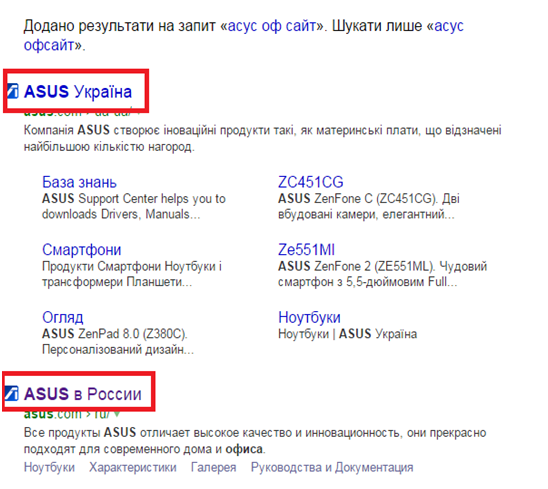
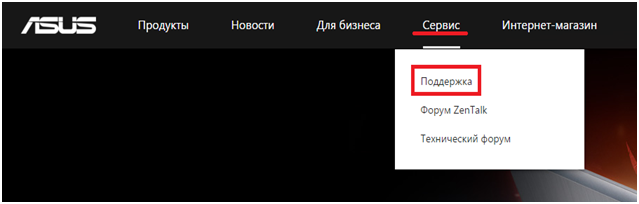
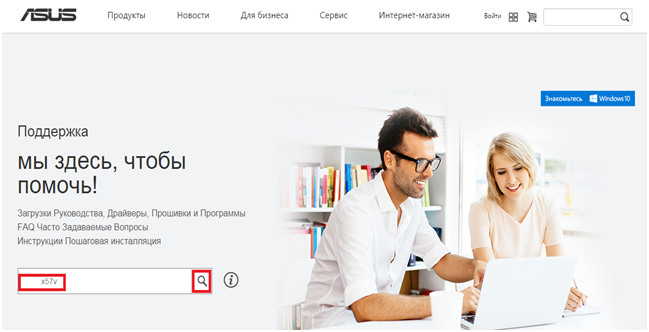
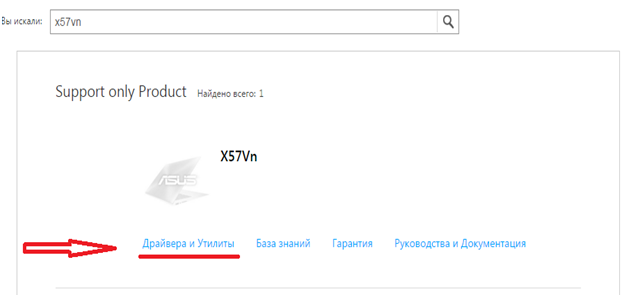
- Так как нам нужен драйвер, щелкаем по первой категории, как на скриншоте выше;
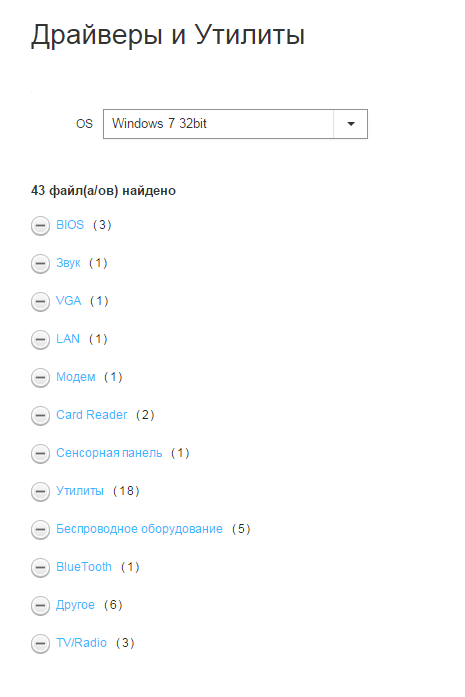
- И в завершение загружаем драйвера и утилиты asus для windows 7 (не забываем о соответствии разрядности операционки).
Казалось бы, все элементарно просто и непонятно почему пользователи берут обеспечение на сторонних ресурсах, если каждый производитель имеет свой сайт и предоставляет проги пользователям в свободном доступе.
Обратите внимание на такой момент: если вы поставили драйвера на ноутбук asus для windows, а сайт предлагает только для восьмерки, или наоборот, нужно на восемь, есть на семерку, берите то, что есть, конфликт устройств маловероятен, главное не забывать о разрядности, здесь точно не пойдет 64 на 32.
- для тех, кто не знает или забыл серийник, обозначения на ноутбуке нанесены на задней панели;
- когда прописали все технические характеристики, приступайте к загрузке и соблюдайте указанный порядок файлов на сайте, не нужно начинать скачивать из середины;
- один нюанс относительно Windows восьмого выпуска. Если у вас на устройстве стоит версия 8.1, я рекомендую указывать просто 8, она содержит полный пакет драйверов, а 8.1 только часть;
- выбрать правильный драйвер можно только после ознакомления с информацией по оборудованию, не ленитесь, прочитайте.
Только после того как скачаете все файлы может быть выполнена установка windows asus драйверов и утилит.
Устанавливаем ПО на ноутбук Asus
После того как мы разобрались откуда и как правильно скачивать программы для устройства, поговорим о процессе установки. Прежде всего, вам понадобится архиватор для распаковки. Каждый загруженный драйвер сложен в архив.
Переходим в папку загрузок, отыскиваем наш файл и кликаем по нему. Мастер распаковки все сделает самостоятельно.
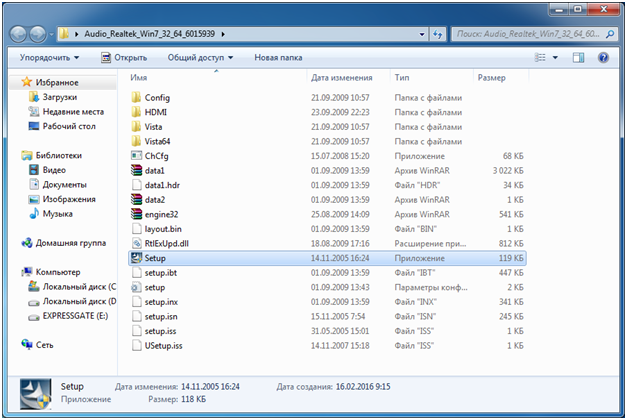
Если архиватора нет, тогда открываем архивную папку и запускаем исполняемый файл. Далее система попросит пользователя выполнить установку (ничего сложного). К слову говоря,встроенная программа для поиска обновлений драйверов, не всегда находит свежие версии, поэтому лучше это делать в ручном режиме.
Если произошла такая ситуация, что вы устанавливаете драйвера для операционки восьмого выпуска, но на сайте имелись только программы для семерки, выполнять установку нужно в режиме совместимости, тогда драйвера к asus точно станет на устройство. Делается это просто:
- Щелкаем ПКМ по исполняемому файлу;
- Открываем свойства;
- Переходим на параметры совместимости;
- Выбрать нужные операционки.
Если вам катастрофически важно время и установка выполняется в сжатые сроки, то после каждого ставшего драйвера нет необходимости выполнять рестарт системы. Это можно сделать после того, как все файлы будут распакованы и поставлены. Но это крайний случай, лучше каждый раз делать перезапуск.
Порядок установки

В зависимости от модели порядок установки драйверов на ноутбук будет незначительно отличаться. Если вы не желаете долго морочиться с настройкой лэптопа, то не лишним будет ознакомиться с ним:
- разработчики решили, что правильным будет изначально устанавливать драйвера к материнской плате, а уже потом выполнять остальные настройки, поэтому сначала ставим Chipset;
- затем устанавливаем ПО из подраздела «Другое», там находятся различные программки, в которых нуждается материнская плата;
- после этого ставим дрова в таком порядке, в каком качали с сайта: звуковые, также нуждается в драйверах видеокарта для ноутбука asus, интернет, карты памяти, тачпад, беспроводная сеть и Bluetooth;
- утилиты оставим напоследок, когда основное уже станет;
Конечно, нет принципиальной разницы, что вы поставите сначала: звук или драйвера для видеокарты asus, но лучше выполнять все по инструкции.
На этом инструкция по установке драйверов на ноутбуки Асус завершилась, настраивайте свои устройства только с официальных источников.
Источник: pcyk.ru